Redmi Book Pro 14 2024 win11 重裝記錄
一、官方網址
官方的筆記本使用手冊網址如下:
https://cdn.cnbj1.fds.api.mi-img.com/fds-storage/pc/index.html#/d2dbfc938124cf9f官方的驅動、系統下載網址如下:(重要)
https://www.mi.com/service/notebook/drivers/N57二、系統安裝
方法一:(不使用 u 盤)
參考視頻鏈接如下:
https://www.bilibili.com/video/BV1er421p7u9/?vd_source=d7a07b8689c9e646f0214227c06f304c前提:筆記本至少需要兩個磁盤,C 盤、D 盤;
2.1.1 iso 鏡像下載
在以下鏈接下載自己想要的 windows iso 文件;
https://www.microsoft.com/zh-cn/software-download/windows11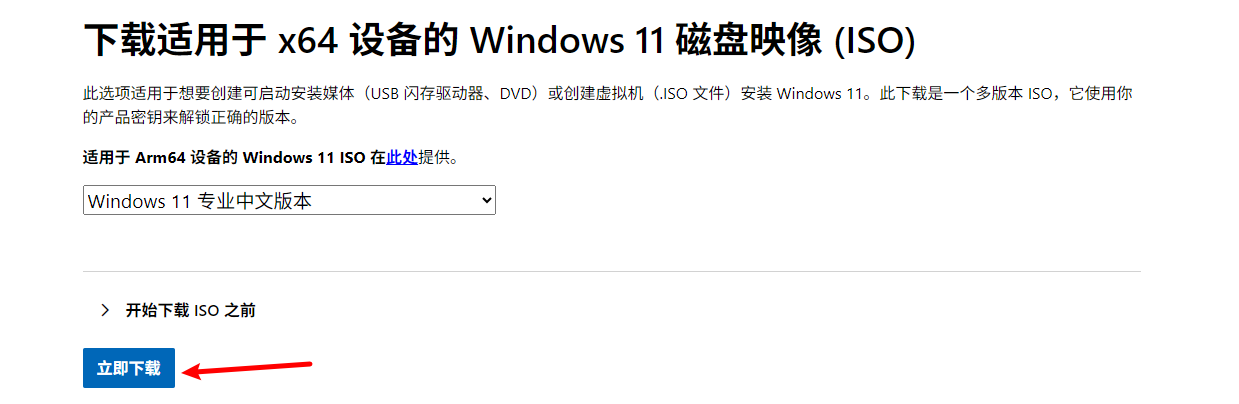
在以下界面的時候,右擊「64位 下載」=> 鏈接另存為 D 盤;
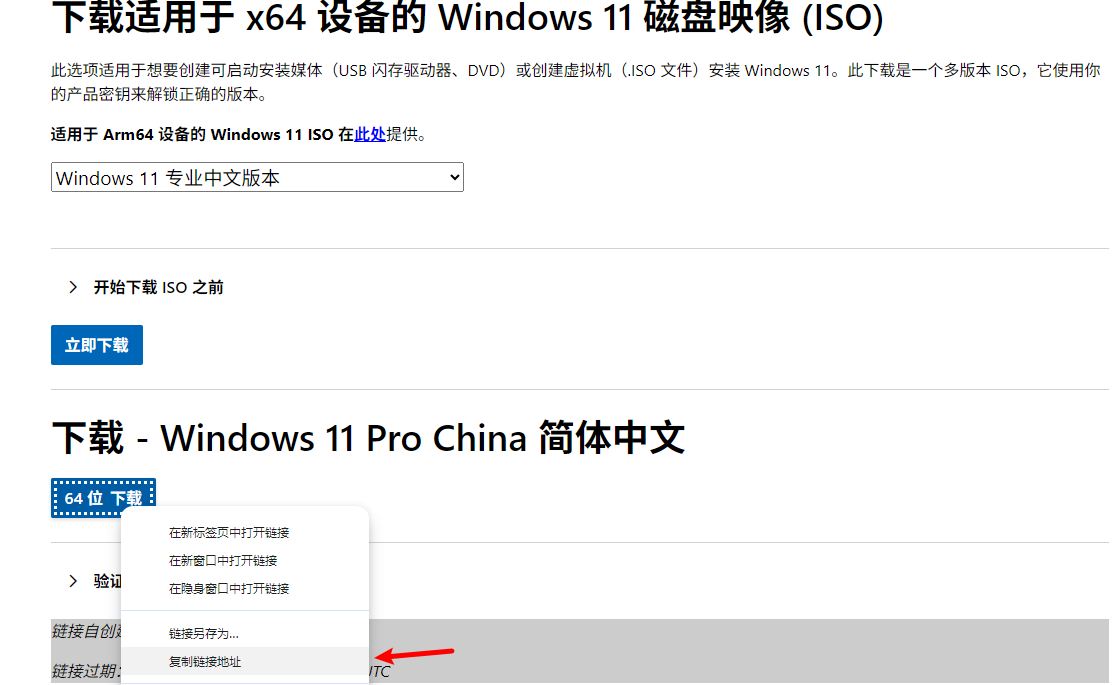
2.1.2 Dism++ 10.1.1002.2 工具下載
在以下鏈接下載 Dism++ 10.1.1002.2 工具,或者看視頻,找到里面的鏈接下載一樣的工具;
下載之后將工具拷貝到 D 盤解壓;
https://github.com/Chuyu-Team/Dism-Multi-language/releases/tag/v10.1.1002.22.1.3 安裝系統
雙擊下圖的工具,選擇 64 位的;
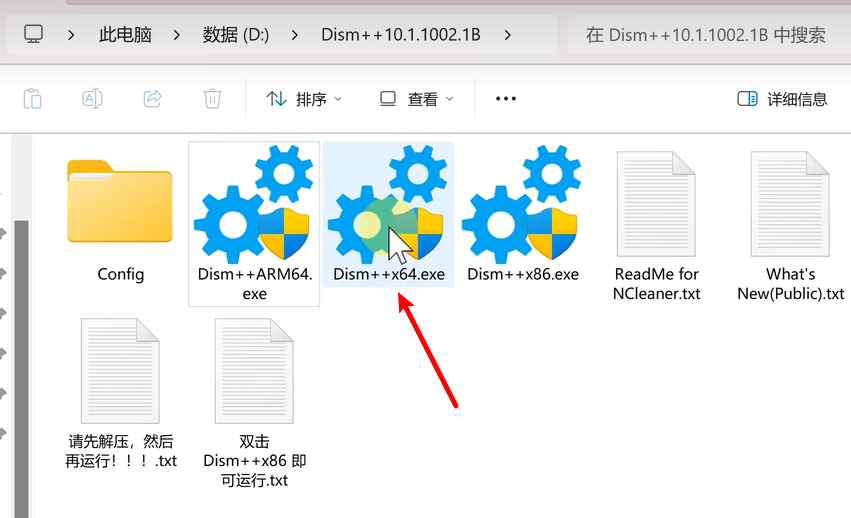
點擊 恢復功能 => 在 RE 中運行 => 確定
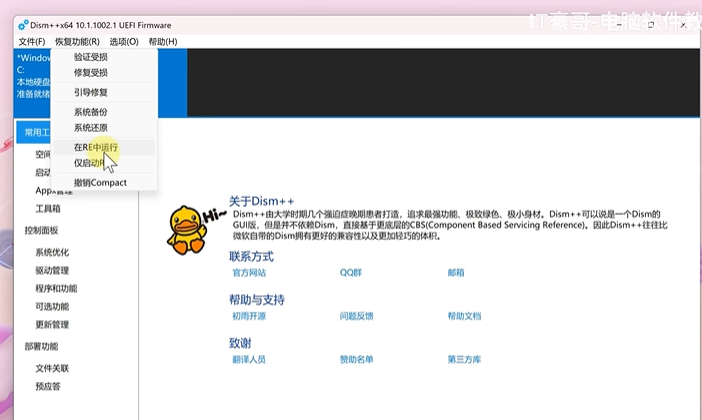
電腦重啟后,進入 RE,需要同意軟件協議;
-
恢復功能 => 系統還原 => 選擇 D 盤的鏡像
1.選擇 D 盤的鏡像
2.選擇想要安裝的鏡像
3.選擇將鏡像安裝的位置,選擇 C 盤
勾選「添加引導」、「格式化」
點擊確定
等待釋放完成后再點 X;(我沒等釋放完就點了 X,導致系統掛了)
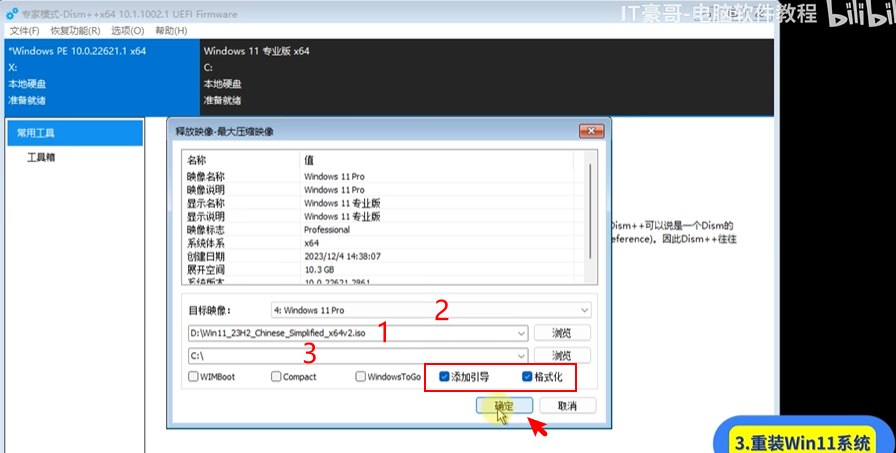
方法二:(使用 u 盤)
準備一個 16GB 或 16GB 以上的 U 盤;
2.2.1 下載 u 盤制作工具
在以下網址下載制作 u 盤安裝的工具
https://www.microsoft.com/zh-cn/software-download/windows11![]() 2.2.2 制作 u 盤安裝包
2.2.2 制作 u 盤安裝包
雙擊下載的 mediacreationtool.exe 制作 u 盤安裝包;
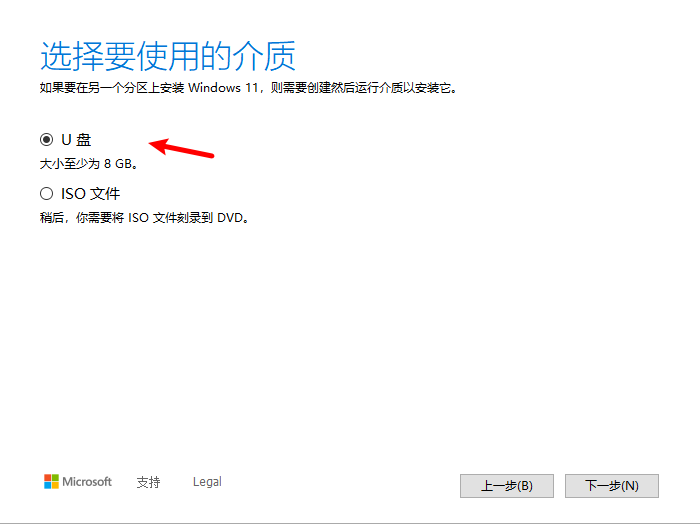
三、系統安裝后的注意事項
3.1 觸控板不能使用問題
我安裝 win11 系統時,觸控板不能使用;需要外接一個 usb 的鼠標來安裝系統;
3.2 wifi 無法使用問題
在以下網址,下載 wifi 驅動;解壓驅動后,拷貝到 u 盤中;在安裝界面選擇 wifi 驅動文件夾;wifi 驅動就能安裝;
https://www.mi.com/service/notebook/drivers/N57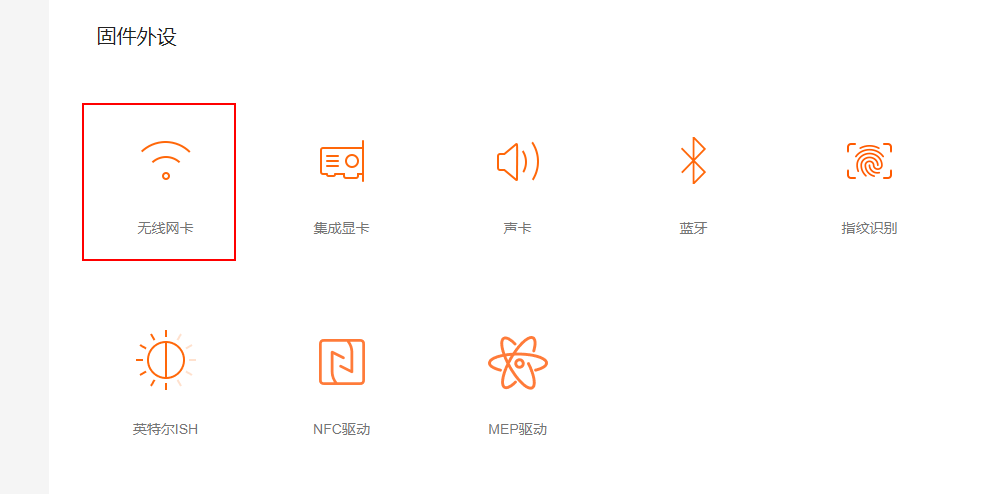
3.3 安裝完系統無 office 問題
登錄之前的 Microsoft 賬戶,里面有對應的已激活的 office;
www.office.com
3.4 系統快捷鍵無提示,控制中無響應問題
可以先安裝「小米電腦管家」升級驅動;
控制中心無響應:我應該是下載了下圖中的應用軟件,將兩個都安裝后,重啟電腦就行的;
https://www.mi.com/service/notebook/drivers/N57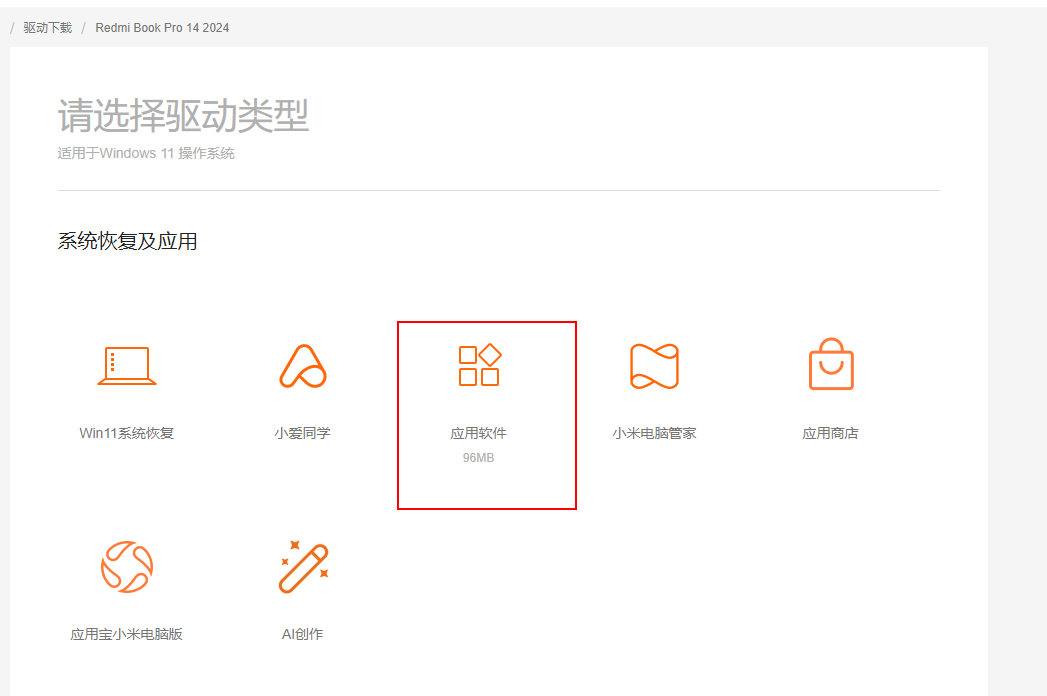


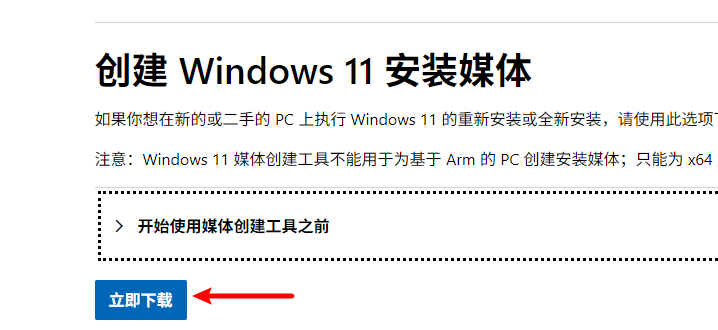 2.2.2 制作 u 盤安裝包
2.2.2 制作 u 盤安裝包
 浙公網安備 33010602011771號
浙公網安備 33010602011771號